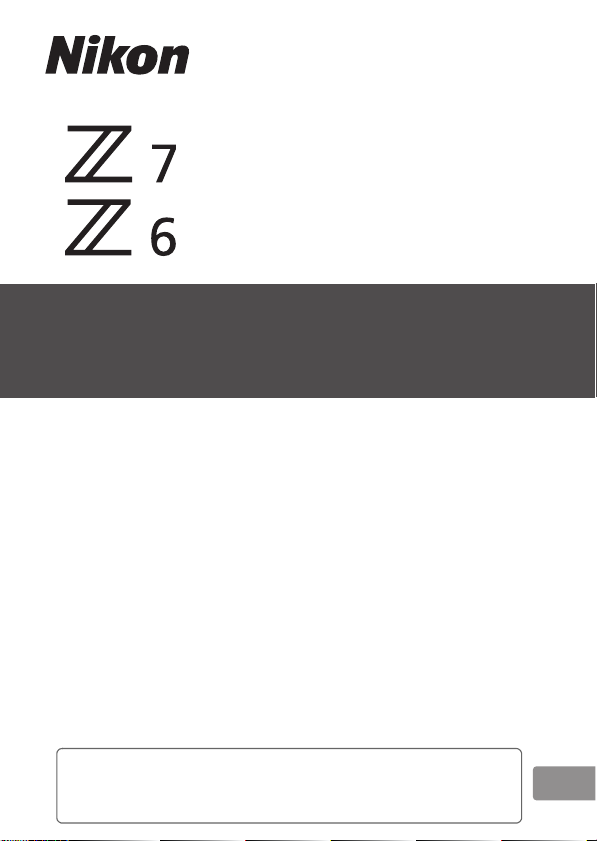
네트워크 가이드
•카메라를 사용하기 전에 본 설명서를 끝까지 읽으십시오.
•본 설명서를 읽은 후 나중에 참조할 수 있도록 쉽게 찾을 수
있는 장소에 보관하십시오.
Kr
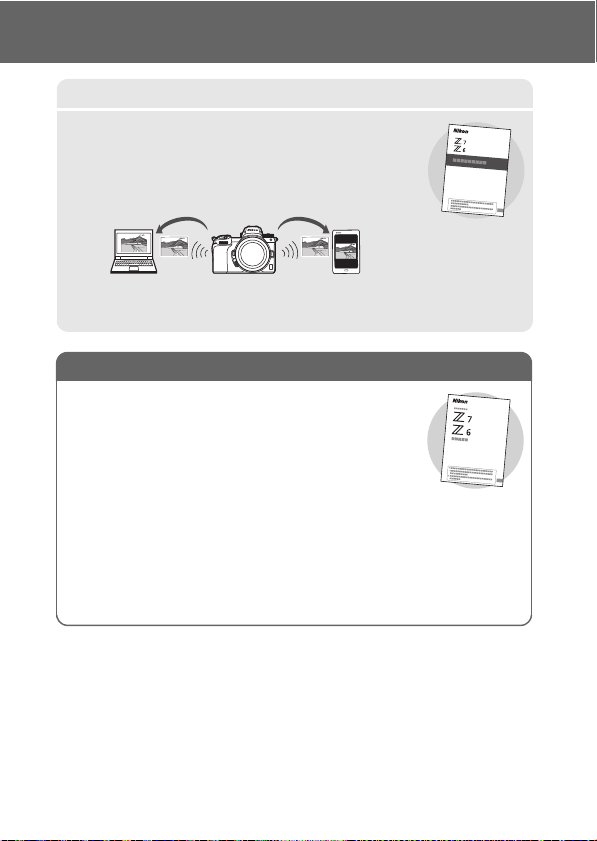
3가지 설명서 중에서 선택하십시오.
무선 연결에 관한 자세한 정보는 다음을 참조하십시오 :
•
•
기본 촬영과 재생에 관한 가이드는 다음을 참조하십시오 :
네트워크 가이드 ( 본 설명서 )
Wi-Fi 또는 블루투스를 사용하여 카메라를 컴퓨터,
스마트 폰 또는 태블릿과 같은 스마트 장치에 연결
하는 방법에 대해 알아봅니다.
WT-7 무선 트랜스미터를 사용하여 실행할 수 있는 조작과 같은 주
제에 관한 정보도 포함되어 있습니다.
사용설명서 ( 제공됨 )
기본적인 카메라 조작과 이 카메라의 특유한 기능
을 충분히 익히십시오.
• 목차
• 카메라 알아보기
• 첫 단계
• 기본 촬영 및 재생
• 기본 설정
• 촬영 조작
• i 버튼
• 문제 해결
ii

참조 설명서 (pdf)
카메라 조작의 모든 측면에 관한 가이드는 다음을 참조하
십시오 :
;
OJLPO삲풂옪슪켊;
;
OJLPO폶않핆컲졓컪;
카메라에 제공되는
참조 설명서
도
는 옵션이 자세히 설명되어 있으며 카메라를 다른
장치에 연결하기 등의 주제 가 포함되어 있습니다.
참조 설명서에서 다루는 주제는 다음과 같습니다:
• 기본 촬영 및 재생 조작
• 고급 촬영 선택
• 카메라 메뉴
• 컴퓨터, 프린터 및 HDMI 장치에 연
결
• 별매 플래시를 사용하여 플래시 촬
영
참조 설명서 (pdf)는 Nikon 다운로드 센터에서 이용할 수 있
습니다.
Z 7: https://downloadcenter.nikonimglib.com/ko/products/492/Z_7.html
Z 6: https://downloadcenter.nikonimglib.com/ko/products/493/Z_6.html
참조 설명서는 온라인에서 html 형식으로 볼 수도 있습니다.
https://onlinemanual.nikonimglib.com/z7_z6/ko/
사용설명서
에는 카메라 메뉴에서 사용할 수 있
에 수록된 내용 외에
iii
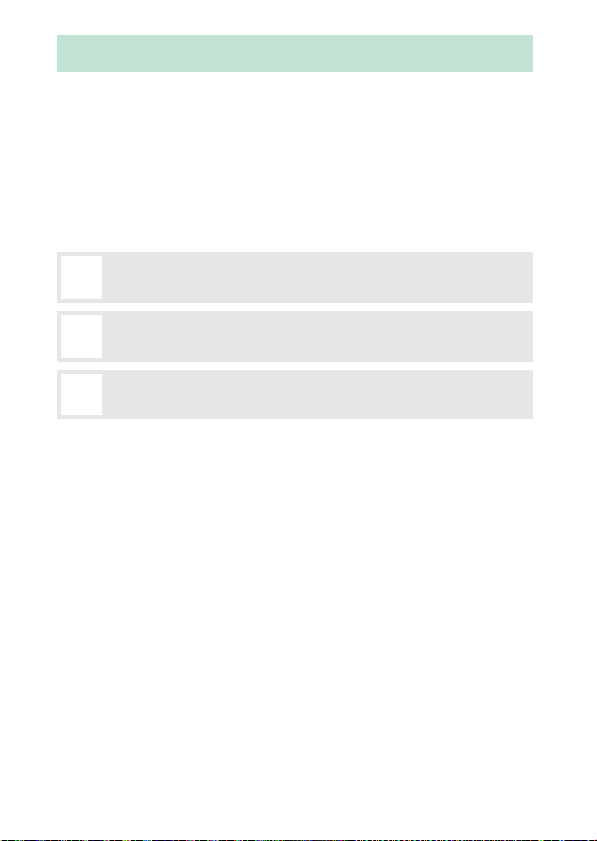
이 가이드에 관해서
이 가이드에서는 주로 카메라에 내장된 Wi-Fi를 사용하여 무선 근거리 네
트워크 (LAN)에 연결하는 방법과 연결된 후 네트워크 기능을 사용하는 방
법에 관해 설명합니다. 이 가이드와 카메라 설명서를 철저히 읽은 후 제품
을 사용하는 모든 사용자가 읽을 수 있는 곳에 보관하십시오. 이 가이드가
손상되어 판독이 어려워지면 대체 사본 (pdf)을 Nikon 다운로드 센터에서
다운로드할 수 있습니다.
기호 및 규정
필요한 정보를 쉽게 찾을 수 있도록 다음과 같은 기호와 규정이 사용됩니다:
이 아이콘은 주석을 나타냅니다; 이 제품을 사용하기 전에 읽어야
D
하는 정보입니다.
이 아이콘은 힌트를 나타내며 이 제품을 사용할 때 도움이 될 수 있
A
는 추가 정보입니다.
이 아이콘은 이 설명서의 다른 부분을 참조하라는 의미입니다.
0
카메라 모니터에 표시되는 메뉴 항목, 옵션과 메시지는 굵게 표시됩니다.
이 설명서 전체에서는 스마트 폰과 태블릿을 "스마트 장치"로 언급하고 카
메라에 사용하는 XQD 메모리 카드를 "메모리 카드"라고 언급합니다.
카메라 설정
이 설명서의 내용은 기본 설정 사용을 전제로 한 것입니다.
그림
이 가이드에 나오는 소프트웨어와 운영 체제의 대화 상자, 메시지 및 디스
플레이의 모양과 내용은 사용된 운영 체제에 따라 다를 수 있습니다. 기본
적인 컴퓨터 조작에 관한 사항은 컴퓨터 또는 운영 체제와 함께 제공되는
설명서를 참조하십시오.
iv
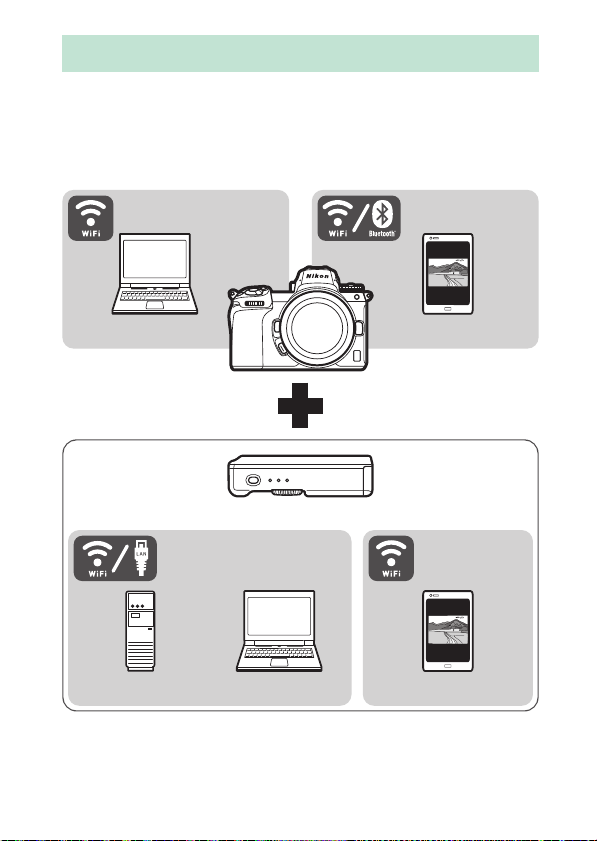
카메라와 네트워크 시스템 차트
컴퓨터 스마트 장치
스마트 장치ftp 서 버 컴퓨터
WT-7 무선 트랜스미터 (별매)
카메라와 별매 액세서리에 사용할 수 있는 네트워크 연결 유형
은 다음과 같습니다. 이 가이드는 컴퓨터와의 연결에 중점을
둡니다; WT-7무선 트랜스미터 사용 시 네트워크 연결 정보에
관한 사항은 WT-7과 함께 제공된 설명서를 참조하십시오.
v
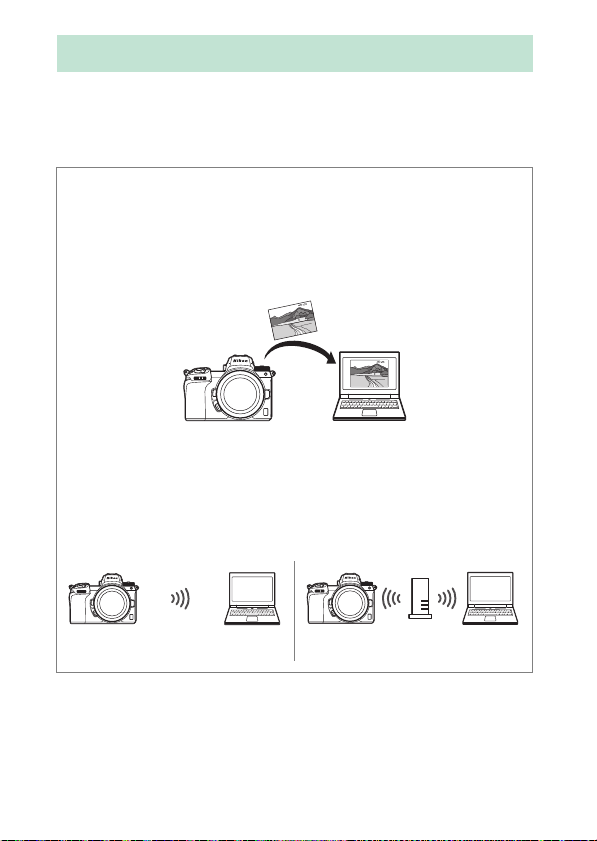
네트워크가 할 수 있는 기능
카메라는 컴퓨터, 스마트 폰, 태블릿 및 기타 장치에 관한 네트
워크 연결을 지원합니다. 연결 후에는 화상을 업로드하거나
카메라를 원격으로 제어할 수 있습니다.
화상을 컴퓨터에 업로드하고 싶습니까?
⋯ 그렇다면 Wi-Fi (0 1) 를 연결하십시오 .
카메라에 내장된 무선 LAN (Wi-Fi)을 사용하면 컴퓨터
에 연결하여 사진과 동영상을 업로드할 수 있습니다.
컴퓨터에 연결하기
카메라는 다음 중 하나를 연결할 수 있습니다:
• 다이렉트 무선 링크 (액세스 포인트 모드 0 3) 또 는
• 홈 네트워크 (인프라스트럭처 모드, 0 7)를 포함한 기존
네트워크의 무선 공유기.
액세스 포인트 모드 인프라스트럭처 모드
vi
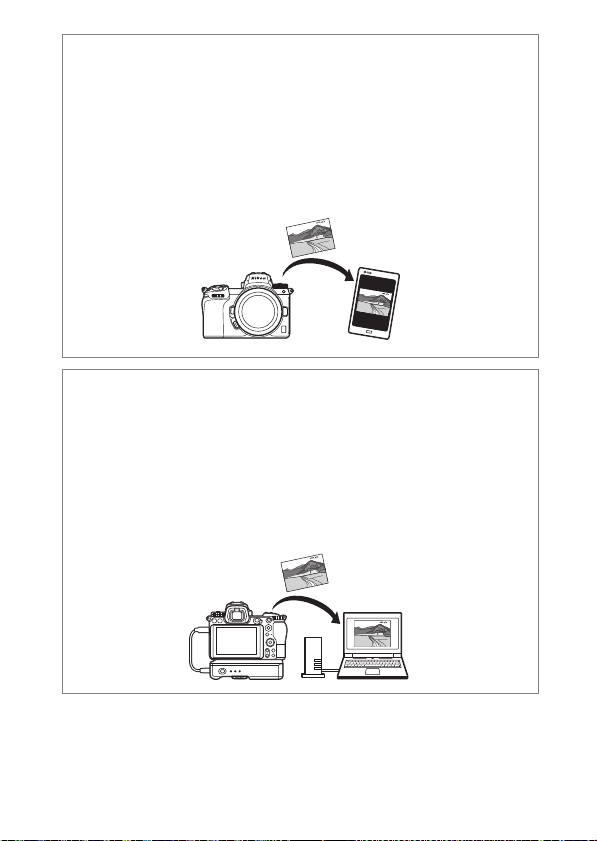
화상을 다운로드하거나
스마트 장치에서 카메라를 제어하고 싶습니까 ?
⋯ 그렇다면 SnapBridge 앱 (018)으로 연결하십시오
스마트 폰 또는 태블릿 (스마트 장치)에 SnapBridge
앱을 설치하고 블루투스 또는 Wi-Fi를 통해 카메라
에 연결하십시오.
화상을 컴퓨터 또는 FTP 서버에 업로드하거나
컴퓨터에서 카메라를 제어하고
웹 브라우저에서 카메라를 제어하고 싶습니까 ?
... 그렇다면 WT-7 (0 37) 로 연결하십시오 .
별매인WT-7무선 트랜스미터를 사용하여 네트워크
에 연결하면 다양한 기능을 사용할 수 있습니다.
vii
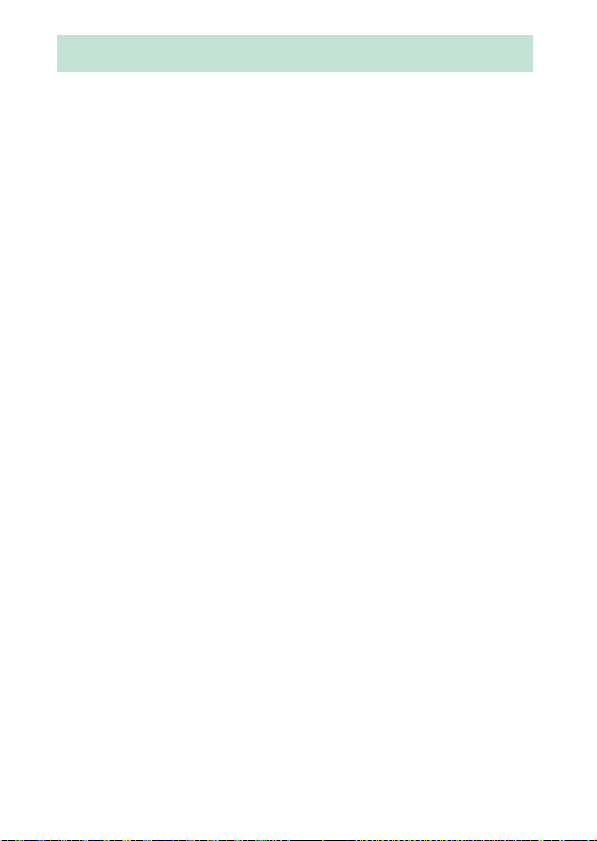
주의 사항
• Nikon의 사전 서면 허가 없이는 이
가이드의 어떠한 부분도 어떤 방식
으로도 재현, 전송, 변경 또는 검색
시스템에 저장하거나 어떤 언어로
도 번역할 수 없습니다.
• Nikon은 본 설명서에 설명된 하드
웨어와 소프트웨어의 모양과 사양
을 사전 통지 없이 언제든지 변경할
수 있는 권한을 보유합니다.
• Nikon은 본 제품의 사용으로 인해
발생한 어떠한 손해에 대해서도 책
임지지 않습니다.
• 이 가이드의 정보가 정확하고 완전
하도록 최선의 노력을 기울였지만,
오류나 누락이 있으면 이를 지역
Nikon 담당자 (주소는 별도 제공)
에게 알려 주시면 고맙겠습니다.
viii
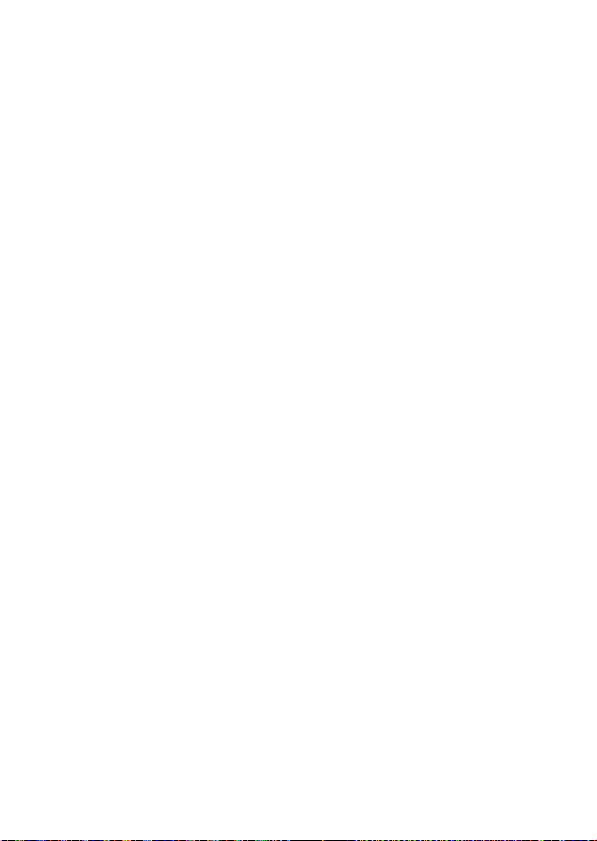
복사 또는 복제 금지에 관한 주의
스캐너, 디지털 카메라 또는 기타 장치를 사용하여 디지털 방식으로 복사
또는 복제된 자료를 단순히 소지하는 행위만으로도 법에 의해 처벌을 받을
수 있습니다.
• 법률에 의해 복사 또는 복제가 금지
된 항목
지폐, 동 전, 유가 증권, 국채, 지 방채
등은 복사나 복제할 수 없으며 이러
한 복사품 또는 복제품에 "견본"이
라는 날인이 찍힌 경우에도 금지됩
니다.
외국에서 유통되는 지폐, 동전, 유
가 증권 등을 복사하거나 복제하는
행위는 금지됩니다.
정부의 사전 허가 없이 정부에서 발
행한 미사용 우표 또는 우편 엽서를
복사하거나 복제하는 행위는 금지
됩니다.
정부에서 발행한 인지나 법으로 명
기된 증명서를 복사하거나 복제하
는 행위는 금지됩니다.
• 특정한 복사품 및 복제품에 관한 주
의사항
정부는 사기업에서 발행한 유가 증
권(주식, 어음, 수표, 상품권 등), 정
기 승차권 , 회수권 등의 복사 또는
복제에 대한 경고를 발령했습니다.
단, 기업이 업무에 필요한 최소한의
수량을 제공하는 경우는 예외로 합
니다. 아울러, 정부가 발행한 여권,
공공기관과 민간 단체가 발행한 허
가증, 신분증, 기타 통행증이나 식권
등의 티켓을 복사하거나 복제하지
마십시오.
• 저작권 고지 준수
저작권법에 따라 저작권 보유자의
승인 없이 카메라로 저작권이 있는
작품을 촬영한 사진이나 동영상 녹
화물을 사용할 수 없습니다. 개인적
으로 사용할 경우는 예외입니다. 그
러나 개인적인 용도일 경우에도 전
시회 또는 라이브 공연을 촬영한 사
진이나 녹화물은 제한될 수 있습니
다.
ix
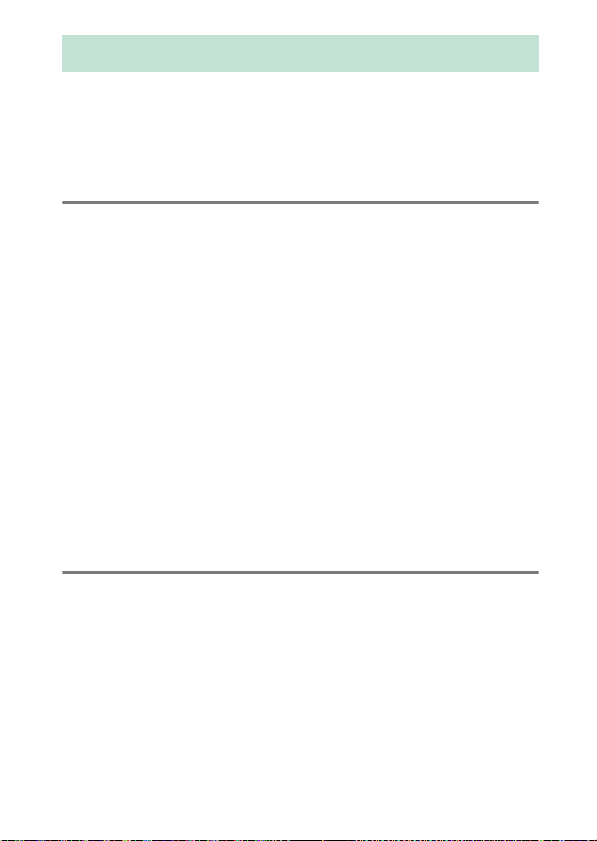
목차
이 가이드 에 관 해서.............................................................iv
카메라와 네 트 워크 시 스템 차 트........................................... v
네트워크가 할 수 있 는 기 능.................................................vi
주의 사항 .........................................................................viii
Wi-Fi로 컴퓨터에 연결하기 1
Wi-Fi가 할 수 있는 기능...................................................... 1
Wireless Transmitter Utility ............................................... 1
인프라스트 럭 처 와 액 세스 포 인트 모 드................................. 2
액세스 포인 트 모 드 .......................................................... 2
인프라스트럭 처 모 드........................................................ 2
액세스 포 인 트 모 드에 서 연 결하 기........................................ 3
인프라스트 럭 처 모 드에 서 연 결하 기 ..................................... 7
화상 업로 드 하 기............................................................... 14
업로드할 화 상 선 택하 기.................................................. 14
사진 촬영 시 바 로 업 로드 하기 ......................................... 15
전송 아이콘 ................................................................... 16
"PC 연 결" 상 태 표 시 ........................................................ 16
연결 분리 와 재 연결 하 기....................................................17
연결 분리하 기 ................................................................ 17
재연결하기 .................................................................... 17
스마트 장치로 연결하기 18
SnapBridge 앱 ................................................................. 18
SnapBridge로 할 수 있는 기능...........................................18
무선 연결 ......................................................................... 19
Wi-Fi를 통 해 연 결하 기 (Wi-Fi 모 드) ............................... 20
블루투스 통 해 연 결하 기.................................................. 26
x
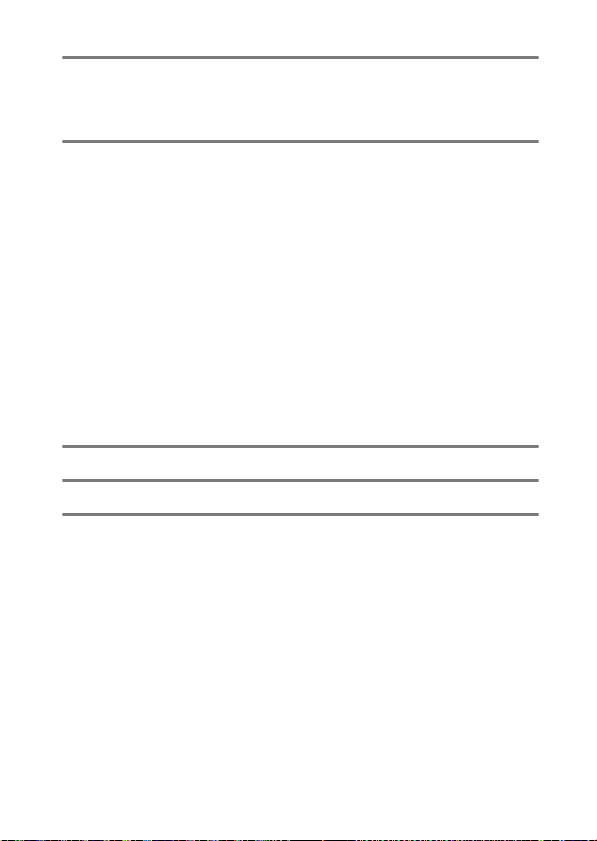
WT-7을 사용하여 네트워크에 연결하기 37
WT-7이 할 수 있는 기능 ................................................... 38
WT-7을 사 용하 여 연 결하 기 .............................................. 39
메뉴 가이드 40
스마트 장 치 로 연 결........................................................... 40
페어링(블루 투 스) .......................................................... 40
전송화상선택(블 루투 스) ................................................ 41
Wi-Fi 연 결..................................................................... 42
카메라 OFF 시 전 송 ........................................................ 42
PC 연 결 ........................................................................... 43
Wi-Fi 연 결..................................................................... 43
네트워크 설 정 ................................................................ 44
선택 .............................................................................. 45
MAC 주 소 ...................................................................... 45
무선 트랜 스 미 터(WT-7) ..................................................46
무선 트랜스 미 터............................................................. 46
문제 해결 47
부록 48
색인 49
xi
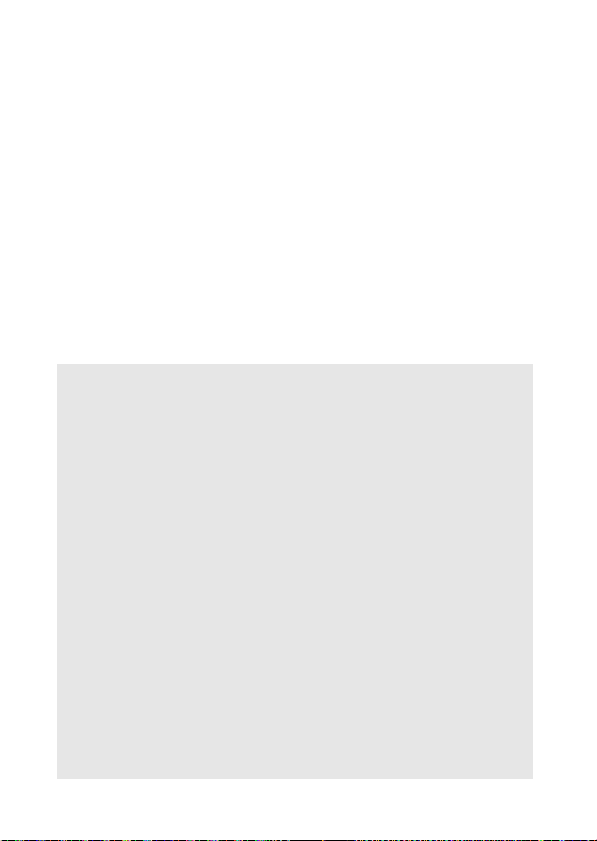
D 평생 교육
지속적인 제품 지원과 교육에 대한 Nikon의 "평생 교육"의 일환으로
아래 사이트에서 지속적으로 업데이트되는 온라인 정보를 보실 수
있습니다.
• 한국 사용자의 경우: https://www.nikon-image.co.kr/
• 미국 사용자: https://www.nikonusa.com/
• 유럽 및 아프리카 사 용자: https://www.europe-nikon.com/support/
• 아시아, 오세아니아, 중동 사용자: https://www.nikon-asia.com/
최신 제품 정보, 팁, 자주 묻는 질문(FAQ)에 대한 답변 및 디지털 이
미지와 사진촬영에 관한 일반 권고의 최신 정보를 확인하시려면 이
사이트를 방문하시기 바랍니다. 그 밖의 정보는 가까운 Nikon 판매
점에서 얻으실 수 있습니다. 연락처 정보는 다음 URL을 참조하십시
오. https://imaging.nikon.com/
D 배경 지식
이 가이드는 무선 근거리 네트워크 (LAN)에 대한 기본 지식을 전제
로 합니다. 네트워크에서 장치를 설치, 구성 및 사용 방법에 관한 자
세한 정보는 해당 제조업체 또는 네트워크 관리자에게 문의하십시
오. 무선 네트워크에 연결하기 위한 컴퓨터 구성 정보는 Wireless
Transmitter Utility 온라인 도움말을 참조하십시오.
xii
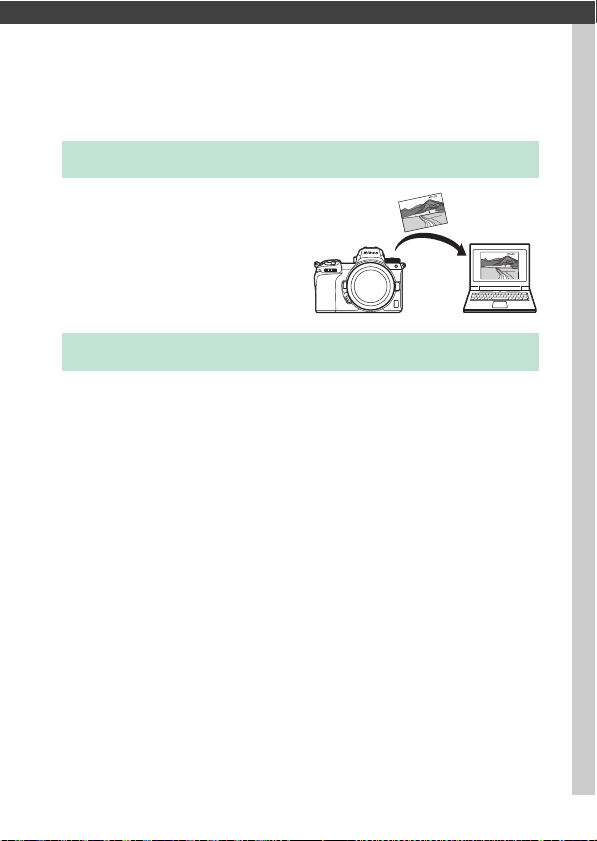
Wi-Fi로 컴퓨터에 연결하기
이 장에서는 카메라에 내장된 Wi-Fi를 사용하여 컴퓨터에 연
결하는 방법을 설명합니다.
Wi-Fi가 할 수 있는 기능
선택한 화상을 컴퓨터에 업로
드하려면 Wi-Fi를 통해 연결하
십시오.
Wireless Transmitter Utility
연결을 위해 카메라를 구성한 후 Wi-Fi를 통해 이미지를 업로
드하거나 다운로드하려면 Wireless Transmitter Utility를 사
용하여 카메라와 컴퓨터를 쌍으로 연결해야 합니다. 장치가
페어링 되면 카메라와 컴퓨터를 연결할 수 있습니다.
Wireless Transmitter Utility는 Nikon 다운로드 센터에서 다
운로드할 수 있는 컴퓨터용 어플입니다:
https://downloadcenter.nikonimglib.com
릴리즈 정보와 시스템 요구 사항을 읽은 후 최신 버전을 다운
로드하십시오.
Wi-Fi로 컴퓨터에 연결하기
1
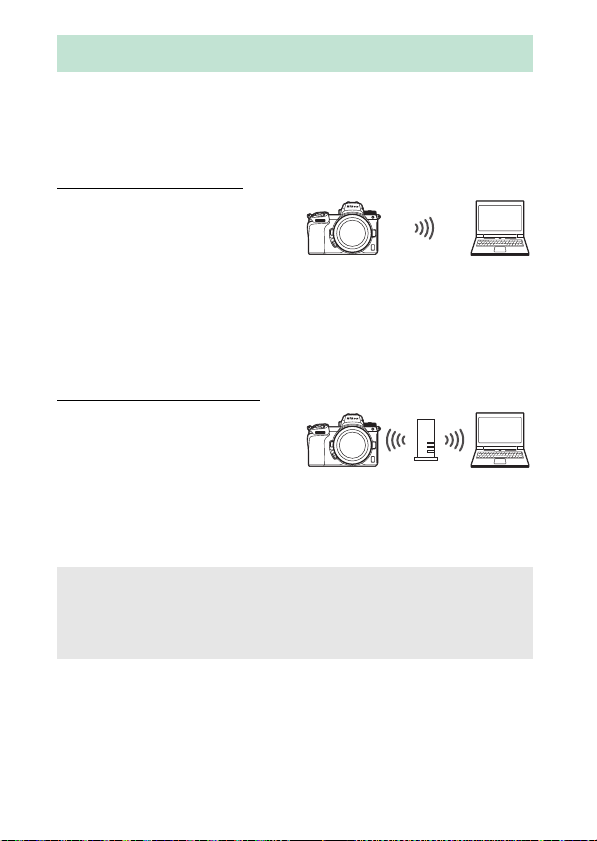
인프라스트럭처와 액세스 포인트 모드
액세스 포인트 모드 (03)
인프라스트럭처 모드 (07)
카메라는 기존 네트워크의 무선 공유기 (인프라스트럭처 모
드) 또는 다이렉트 무선 링크 (액세스 포인트 모드)를 통해 연
결할 수 있습니다.
액세스 포인트 모드
카메라와 컴퓨터는 다이렉트
무선 링크를 통해 연결되고, 카
메라는 무선 LAN 액세스 포인
트 역할을 하며 복잡하게 설정
을 조정할 필요가 없습니다. 실
외에서 작업하거나 컴퓨터가 무선 네트워크에 연결되어 있지
않은 다른 상황에서 이 옵션을 선택하십시오.
인프라스트럭처 모드
카메라는 무선 공유기를 통해
기존 네트워크 (홈 네트워크 포
함)의 컴퓨터에 연결됩니다.
컴퓨터는 카메라가 연결된 상
태에서도 인터넷에 연결할 수
있습니다.
D 인프라스트럭처 모드
이 가이드는 사용자가 기존 무선 네트워크를 통해 연결되어 있다고
가정합니다. 근거리 네트워크를 벗어난 컴퓨터에는 연결할 수 없습
니다.
2
Wi-Fi로 컴퓨터에 연결하기
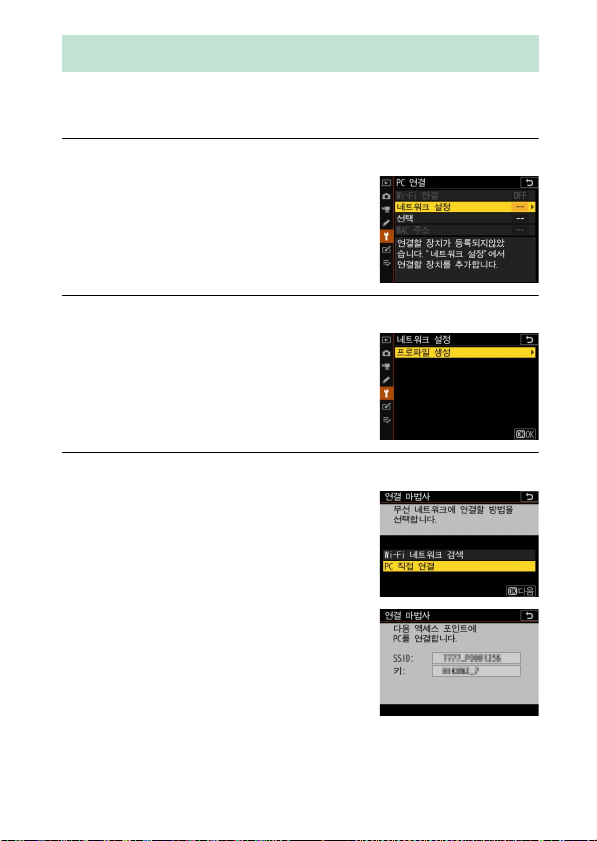
액세스 포인트 모드에서 연결하기
아래 단계에 따라 엑세스 포인트 모드에서 컴퓨터에 대한 다이
렉트 무선 링크를 생성합니다.
1 네트워크 설정을 표시합니다.
카메라 설정 메뉴에서 PC 연결을 선
택한 다음 네트워크 설정을 선택하
고 2을 누릅니다.
2 프로파일 생성을 선택합니다.
프로파일 생성을 선택하고 J를 누릅
니다.
3 PC 직접 연결을 선택합니다.
PC 직접 연 결 을 선택하고 J를 누릅
니다.
카메라 SSID와 암호화 키가 표시됩
니다.
Wi-Fi로 컴퓨터에 연결하기
3
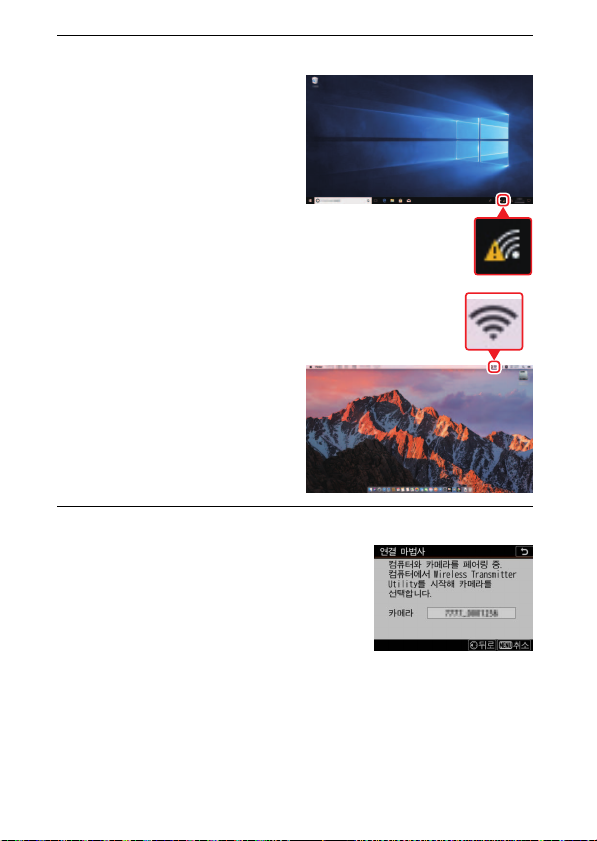
4 컴퓨터에 연결합니다.
Windows: 작업 표시줄의
무선 LAN 아이콘을 클릭하
고 3단계에서 카메라가 표
시한 SSID를 선택하십시오.
네트워크 보안 키를 입력하
라는 메시지가 나타나면 3
단계에서 카메라에 표시된
암호화 키를 입력하십시오.
macOS/OS X: 메 뉴 바 의 무
선 LAN 아이콘을 클릭하고
3단계에서 카메라가 표시
한 SSID를 선택하십시오.
암호를 입력하라는 메시지
가 나타나면 3단계에서 카
메라에 표시된 암호화 키를
입력하십시오.
5 Wireless Transmitter Utility를 시작합니다.
메시지가 나타나면 컴퓨터에서
Wireless Transmitter Utility를 시작
하십시오.
4
Wi-Fi로 컴퓨터에 연결하기
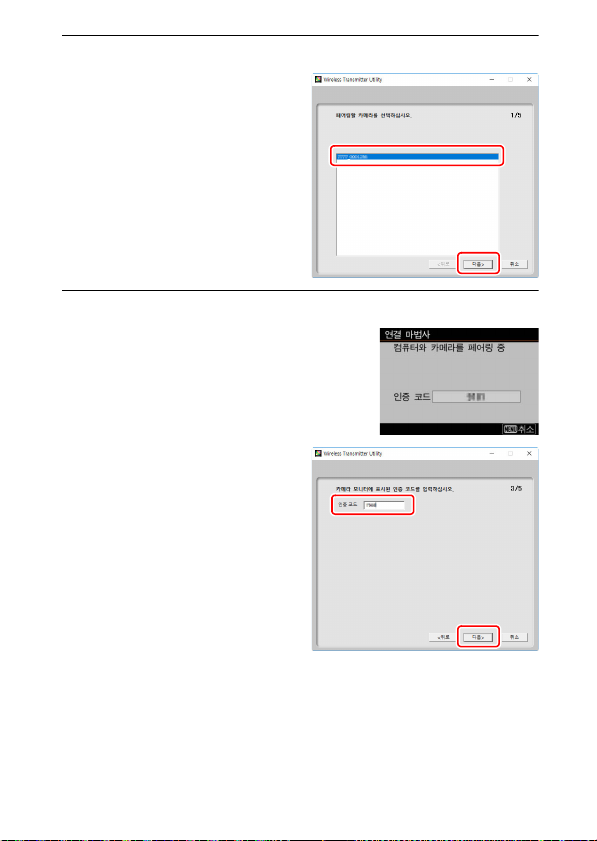
6 카메라를 선택합니다.
Wireless Transmitter
Utility의 5단계에서 표시된
카메라 이름을 선택하고 다
음을 클릭하십시오.
7 인증 코드를 입력합니다.
카메라에 인증 코드가 표시됩니다.
Wireless Transmitter
Utility에 표시된 대화 상자
에 인증 코드를 입력하고 다
음을 클릭하십시오.
Wi-Fi로 컴퓨터에 연결하기
5
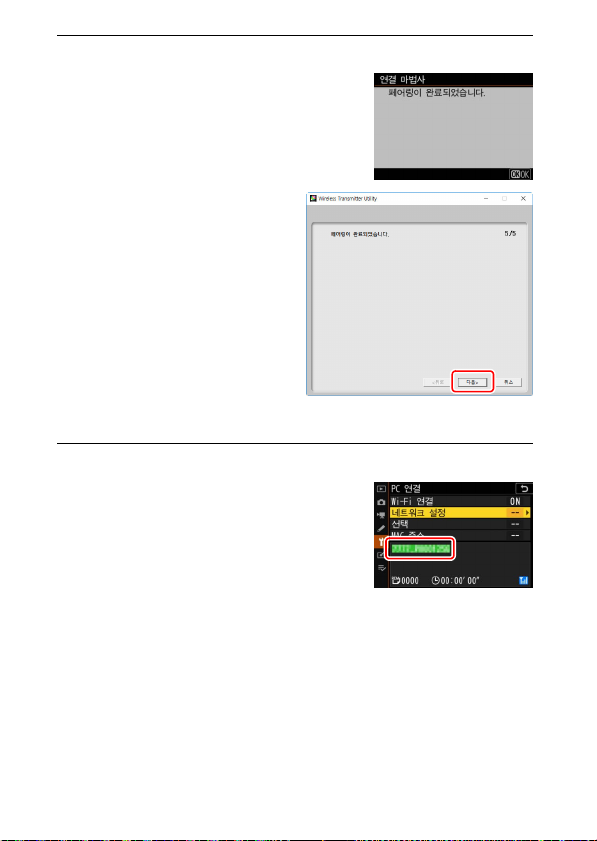
8 페어링 진행을 완료합니다.
페어링이 완료되었다는 메시지가 카
메라에 표시되면 J를 누르십시오.
Wireless Transmitter
Utility에 서 다음을 누르십
시오. 어플이 자동으로 닫힙
니다.
이제 카메라와 컴퓨터가 서로 연결됩니다.
9 연결을 확인합니다.
연결이 설정되면 카메라의 PC 연결
메뉴에 네트워크 SSID가 녹색으로
표시됩니다.
이제 무선 연결이 되었으므로 "화상 업로드하기" (0 14)에서
설명한 대로 이미지를 컴퓨터에 업로드할 수 있습니다.
6
Wi-Fi로 컴퓨터에 연결하기
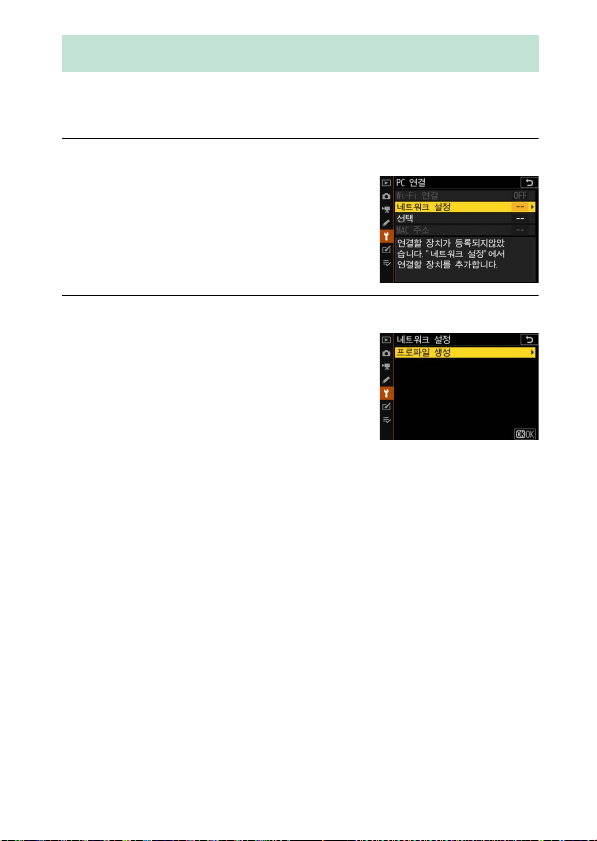
인프라스트럭처 모드에서 연결하기
아래 단계를 수행하여 인프라스트럭처 모드에서 기존 네트워
크의 컴퓨터에 연결하십시오.
1 네트워크 설정을 표시합니다.
카메라 설정 메뉴에서 PC 연결을 선
택한 다음 네트워크 설정을 선택하
고 2을 누릅니다.
2 프로파일 생성을 선택합니다.
프로파일 생성을 선택하고 J를 누릅
니다.
Wi-Fi로 컴퓨터에 연결하기
7

3 기존의 네트워크를 검색합니다.
Wi-Fi 네트워크 검색을 선택하고 J
를 누릅니다. 카메라는 주변에서 현
재 활성화된 네트워크를 검색하고
이름 (SSID)으로 나열합니다.
D "간단 연결"
SSID 또는 암호화 키를 입력하지 않고
연결하려면 3단계에서 X을 누른 다음
J를 눌러 옵션 중에서 다음과 같이 선
택하십시오:
• WPS 버튼: WPS 버튼을 지원하는 공
유기의 경우입니다. 카메라의 J 버튼
을 눌러 연결합니다.
• PIN 입력 WPS: 카메라에 PIN이 표시됩니다; 연결하려면 컴퓨
터를 사용하여 PIN을 공유기에 입력하십시오. (자세한 사항은
공유기와 함께 제공된 설명서 참조)
연결 후, 6단계로 넘어가십시오.
8
Wi-Fi로 컴퓨터에 연결하기

4 네트워크를 선택합니다.
네트워크 SSID를 선택하고 J를 누
릅니다. (원하는 네트워크가 표시되
지 않으면 X을 눌러 다시 검색하십시
오) 암호화된 네트워크는 h 아이콘
으로 표시됩니다; 선택한 네트워크
가 암호화된 경우, 5단계에서 설명한 대로 암호화 키를 입
력하라는 메시지가 표시됩니다. 네트워크가 암호화되어 있
지 않으면 6단계로 넘어가십시오.
D 숨겨진 SSID
숨겨진 SSID가 있는 네트워크는 네트워
크 목록에 빈 항목으 로 표시됩니다. 빈
항목을 선택하고 J를 누르면 네트워크
이름을 입력하라는 메시지가 나타납니
다; J를 누르고 이름을 입력한 다음 X
을 누릅니다. X을 다시 눌러 5단계로 진
행합니다.
Wi-Fi로 컴퓨터에 연결하기
9

5 암호화 키를 입력합니다.
무선 공유기의 암호화 키를 입력하
라는 메시지가 표시되면 J⋯
⋯를 누른 후 아래에 설명한 대로 해
당 키를 입력하십시오. 암호화 키에
대한 내용은 무선 공유기 설명서를
참조하십시오. 입력이 완료되면 X을
누릅니다.
X을 다시 눌러 연결을 시작합니다.
연결되면 오른쪽에 메시지가 몇 초
동안 표시됩니다.
D 텍스트 입력
텍스트를 입력해야 할 경우 키보드가 표시됩니다. 화면의 글자를 가
볍게 누르거나 (대소 문자 및 기호 키보드를 반복하려면 키보드 선
택 버튼을 누름) 멀티 셀렉터를 사용하여 문자를 강조한 후 J를 눌
러 현재 커서 위치에 문자를 삽입하십시오.
텍스트 표시 영역
키보드 영역 키보드 선택
10
Wi-Fi로 컴퓨터에 연결하기

6 IP 주소를 받거나 선택합니다.
아래 옵션 중 하나를 선택하고 J를
누릅니다.
• 자동으로 주소 받기: 네트워크가 IP
주소를 자동으로 제공하도록 구성
된 경우, 이 옵션을 선택하십시오.
• 직접 입력: 메시지가 나타나면 메인 커맨드 다이얼로 IP 주
소를 입력하여 세그먼트를 강조하고 4와 2을 눌러 변경
한 후 J를 눌러 적용합니다. 입력이 완료되면 X을 눌러
"IP 주소 구성 완료" 대화 상자를 종료하십시오. X을 다시
누르면 서브넷 마스크가 표시되고 이는 1와 3을 눌러 편
집할 수 있으며, 입력이 완료되면 J를 눌러 종료할 수 있
습니다.
IP 주소를 확인하고 계속 진행하려면 J를 누릅니다.
7 Wireless Transmitter Utility를 시작합니다.
메시지가 나타나면 컴퓨터에서
Wireless Transmitter Utility를 시작
하십시오.
Wi-Fi로 컴퓨터에 연결하기
11

8 카메라를 선택합니다.
Wireless Transmitter
Utility의 7단계에서 표시된
카메라 이름을 선택하고 다
음을 클릭하십시오.
9 인증 코드를 입력합니다.
카메라에 인증 코드가 표시됩니다.
Wireless Transmitter
Utility에 표시된 대화 상자
에 인증 코드를 입력하고 다
음을 클릭하십시오.
12
Wi-Fi로 컴퓨터에 연결하기

10
페어링 진행을 완료합니다.
페어링이 완료되었다는 메시지가 카
메라에 표시되면 J를 누르십시오.
Wireless Transmitter
Utility에 서 다음을 누르십
시오. 어플이 자동으로 닫힙
니다.
이제 카메라와 컴퓨터가 서로 연결됩니다.
11
연결을 확인합니다.
연결이 설정되면 카메라의 PC 연결
메뉴에 네트워크 SSID가 녹색으로
표시됩니다.
이제 무선 연결이 되었으므로 "화상 업로드하기" (0 14)에서
설명한 대로 화상을 컴퓨터에 업로드할 수 있습니다.
Wi-Fi로 컴퓨터에 연결하기
13

화상 업로드하기
카메라 재생 화면에서 업로드할 화상을 선택하거나 촬영 시 화
상을 업로드 할 수 있습니다.
D 대상 폴더
기본적으로 이미지는 다음 폴더에 업로드됩니다:
•
Windows: \Users\(사용자명)\Pictures\Wireless Transmitter Utility
•
Mac: /Users/(사 용자명)/Pictures/Wireless Transmitter Utility
대상 폴더는 Wireless Transmitter Utility를 사용하여 선택할 수 있
습니다. 자세한 정보는 Wireless Transmitter Utility의 온라인 도움
말을 참조하십시오.
업로드할 화상 선택하기
아래 단계에 따라 업로드할 화상을 선택합니다.
1 재생을 시작합니다.
카메라의 K 버튼을 누르고 전체화면 또는 썸네일 재생을
선택합니다.
2 i 버튼을 누릅니다.
화상을 선택하고 i 버튼을 누르면 재
생 i 메뉴가 표시됩니다.
14
Wi-Fi로 컴퓨터에 연결하기

3 전송 선택/해제(PC)를 선택합니다.
전송 선택/해제(PC)를 선택하고 J
를 누릅니다. 화상에 흰색의 전송 아
이콘이 표시됩니다. 카메라가 현재
네트워크에 연결되어 있으면 즉시
업로드가 시작됩니다; 그렇지 않으
면 연결이 되었을 때 업로드가 시작
됩니다. 업로드 중에 전송 아이콘이 녹색으로 바뀝니다.
D 화상 선택 해제하기
현재 화상에서 전송 표시를 제거하려면 전송 선택/해제(PC)를 선택
하고 J 를 누릅니다. 모든 그림에서 전송 표시를 제거하려면 설정 메
뉴에서 PC 연 결 > 선택 > 전체 선택 해제를 선택합니다.
사진 촬영 시 바로 업로드하기
새로운 사진 촬영 시 바로 업로드하려면,
PC 연 결 > 선택 > 자동 전송을 ON으로 선
택합니다. 업로드는 사진이 메모리 카드
에 기록된 후에만 시작됩니다; 메모리 카
드가 카메라에 삽입되어 있는지 확인하
십시오. 동영상 모드에서 촬영한 동영상과 사진은 촬영 완료 시
점에서 자동으로 업로드되지 않으므로 재생 화면에서 대신 업
로드해야 합니다.
Wi-Fi로 컴퓨터에 연결하기
15

전송 아이콘
상태
: 호스트로 연결된 상태입니다. 연결
이 설정되면 호스트 이름이 녹색으로 표
시됩니다. 파일이 전송되는 동안, 상태 표
시에는 전송 중인 파일의 이름 앞에 "전송
중"이 표시됩니다. 전송 중 발생하는 모든
오류도 여기에 표시됩니다.
신호 강도
: 무선 신호 강도입니다.
남은 화상/시간
: 남은 화상을 전송하는데
필요한 예상 시간입니다.
업로드 상태는 전송 아이콘으로 표시됩
니다.
• Y (흰색): 전송. 화상이 업로드 하기
위해 선택되었지만, 아직 업로드가 시
작되지 않았습니다.
• X (녹 색): 전송 중. 업로드 중입니다.
• Y (파란색): 전송 완료. 업로드가 완료되었습니다.
"PC 연결" 상태 표시
PC 연 결 화면에 다음 정보가 표시됩니다:
D 신호 손실
신호가 상실되면 무선 전송이 중단될 수 있지만, 카메라를 껐다가 다
시 켜면 무선 전송을 재개할 수 있습니다.
16
Wi-Fi로 컴퓨터에 연결하기

연결 분리와 재연결하기
기존 네트워크로 연결되는 카메라 링크를 다음과 같이 일시 중
단하거나 다시 시작할 수 있습니다.
연결 분리하기
카메라를 끄고 설정 메뉴에서 PC 연 결 > Wi-Fi 연 결을 OFF로
선택하거나 촬영 모드의 i 메뉴에서 Wi-Fi 연 결 > Wi-Fi 연결
닫기를 선택합니다. Wi-Fi를 사용하여 스마트 장치에 연결하
면 컴퓨터 연결도 종료됩니다.
D 액세스 포인트 모드
카메라가 연결되기 전에 컴퓨터의 무선 연결이 해제되어 있으면 오
류가 발생합니다. 먼저 카메라의 Wi-Fi를 비활성화하십시오.
재연결하기
기존 네트워크에 다시 연결하려면 다음 중 하나를 수행하십시오:
• 설정 메뉴에서 PC 연 결 > Wi-Fi 연결을 ON으로 선택하거나
• 촬영 모드의 i 메뉴에서 Wi-Fi 연결 >
PC에 Wi-Fi 연 결을 선택합니다.
D 액세스 포인트 모드
연결하기 전에 카메라의 Wi-Fi를 활성화합니다.
D 다중 네트워크 프로파일
카메라에 한 개 이상의 네트워크 프로파일이 있는 경우, 이는 마지막으
로 사용한 네트워크에 다시 연결됩니다. 다른 네트워크는 설정 메뉴에
서 PC 연결 > 네트워크 설정 옵션을 사용하여 선택할 수 있습니다.
Wi-Fi로 컴퓨터에 연결하기
17

스마트 장치로 연결하기
스마트 폰 또는 태블릿 (이하 "스마트 장치")에서 카메라에 연
결하려면 SnapBridge 앱을 다운로드하십시오.
SnapBridge 앱
카메라와 스마트 장치 간의 무선 연결에는
SnapBridge 앱을 사용하십시오.
SnapBridge 앱 은
Apple App Store
에서 무료로 사용할 수 있습니다.
최신 SnapBridge 뉴스는 Nikon 웹
사이트를 방문하십시오.
®
와 Google Play™
SnapBridge로 할 수 있는 기능
SnapBridge 앱을 사용하면 다음을 수행할 수 있습니다:
• 카메라에서 화상 다운로드
기존 화상을 다운로드하거나 신규 촬영 시 이를 다운로드하
십시오.
• 원격으로 카메라 제어 (원격 촬영)
카메라를 제어하고 스마트 장치를 통해 화상을 촬영합니다.
자세한 내용은 다음의 SnapBridge앱 온라인 도움말을 참조하
십시오:
https://nikonimglib.com/snbr/onlinehelp/kr/index.html
18
스마트 장치로 연결하기

무선 연결
SnapBridge앱을 사용하여 Wi-Fi (0 20) 또는 블루투스
(0 26)를 통해 연결할 수 있습니다. 블루투스를 통해 연결하
면 스마트 장치에서 제공하는 정보를 사용하여 카메라 시계를
설정하고 위치 데이터를 업데이트할 수 있습니다.
Wi-Fi 블루투스
스마트 장치로 연결하기
19

Wi-Fi를 통해 연결하기 (Wi-Fi 모드)
아래 단계에 따라 Wi-Fi를 통해 카메라에 연결하십시오.
D 연결하기 전에
연결하기 전에 스마트 장치에서 Wi-Fi를 활성화하고 (자세한 사항
은 장치와 함께 제공된 설명서 참조) 카메라 메모리 카드에 사용 가
능한 공간이 있는지 확인한 후에 카메라와 스마트 장치가 예기치 않
게 장치가 꺼지지 않도록 배터리가 완전히 충전되어 있 는지 확인하
십시오.
1 스마트 장치: SnapBridge 앱을 시작합니다.
앱을 처음 실행하는 경우
연결을 누른 후 2단계로 진행합니다.
, 카메라에
20
스마트 장치로 연결하기

이전에 앱을 실행한 적이 있는 경우
에 탭을 열고 > Wi-Fi 모드 를 누릅니다.
, 3단계로 진행하기 전
2 스마트 장치: 카메라와 연결 유형을 선택하십시오.
카메라 유형을 선택하라는 메시지가 표시되면 미러리스 카
메라를 누른 후 Wi-Fi 연결을 누릅니다.
스마트 장치로 연결하기
21

3 카메라: 카메라 전원을 켭니다.
스마트 장치가 카메라를 준비하도록
지시합니다. 카메라 전원을 켭니다.
4단계를 완료하기 전에는 다음 을 누
르지 마십시오.
4 카메라: Wi-Fi를 활성화합니다.
설정 메뉴에서 스마트 장치로 연결 >
Wi-Fi 연결을 선택한 다음, Wi-Fi 연
결됨을 선택하고 J를 누릅니다.
카메라 SSID와 암호가 표시됩니다.
D Wi-Fi 활성화하기
촬영 모드의 i 메뉴에서 Wi-Fi 연결 > 스
마트 장치로 Wi-Fi 연결을 선택하여
Wi-Fi를 활성화할 수도 있습니다.
22
스마트 장치로 연결하기

5 스마트 장치: 다음을 누릅니다.
이전 단계에서 설명한 대로 카메라
에서 Wi-Fi를 활성화한 경우 다음을
누릅니다.
6 스마트 장치: 옵션 보기를 누릅니다.
스마트 장치에 표시된 지침을 읽은
후 옵션 보기를 누릅니다.
• Android 장 치: Wi-Fi 설정이 표시
됩니다.
• iOS 장 치: “설정” 앱이 시작됩니다.
< 설 정 을 눌러 “설정” 앱을 엽니다.
그다음 위로 스크롤하고 Wi-Fi를
누릅니다. 이것은 설정 목록의 상단
부근에 있습니다.
스마트 장치로 연결하기
23

7 스마트 장치: 카메라 SSID와 암호를 입력합니다.
4단계에서 카메라에 표시된 SSID와 암호를 입력합니다.
Android 장 치
(실제 표시와는
다를 수 있습니
다)
iOS 장치 (실제
표시와는 다를
수 있습니다)
다음에 카메라를 연결할 때는 암호를 입력할 필요가 없습
니다.
24
스마트 장치로 연결하기

8 스마트 장치: SnapBridge 앱으로 돌아갑니다.
Wi-Fi 연결이 설정된 후에 Wi-Fi 모
드 옵션이 표시됩니다. SnapBridge
앱 사용에 관한 정보는 온라인 도움
말을 참조하십시오.
D Wi-Fi 연결 종료하기
을 눌러 Wi-Fi 연결을 종료합니다. 아이
콘이 로 변경되면 을 누르고 Wi-Fi 모
드를 종료하십시오.를 선택합니다.
스마트 장치로 연결하기
25

블루투스 통해 연결하기
카메라와 스마트 장치를 처음 연결할 경우, 페어링 방법에 관
해서는 아래의 "처음 연결하기: 페어링"을 참조하십시오. 페어
링이 완료되면 연결 방법에 관해서는 "페어링 된 장치에 연결
하기" (0 36)을 참조하십시오.
❚❚ 처음 연결하기: 페어링
블루투스로 처음 연결하기 전에 카메라와 스마트 장치를 아래
와 같이 페어링을 해야 합니다. Android 장치를 사용하면 아래
의 "Android"를, iOS장치와의 페어링 방법에 관해서는"iOS"
(0 31)를 참조하십시오.
D 페어링하기 전
페어링하기 전에 스마트 장치에서 블루투스를 활성화하고 (자세한
사항은 장치와 함께 제공된 설명서 참조) 카메라 메모리 카드에 사
용 가능한 공간이 있는지 확인한 후에 카메라와 스마트 장치가 예기
치 않게 장치가 꺼지지 않도록 배터리가 완전히 충전되어 있는지 확
인하십시오.
Android
카메라를 Android 장치와 페어링하려면 아래 단계를 따르십시오.
1 카메라: 카메라를 준비합니다.
설정 메뉴의 스마트 장치로 연결 > 페
어링(블루투스)을 선택한 다음 페어
링 시작을 선택하고 J를 눌러⋯
⋯ 카메라 이름을 표시합니다.
26
스마트 장치로 연결하기

2 Android 장치: SnapBridge 앱을 시작합니다.
앱을 처음 실행하는 경우
연결 을 누른 후 3단계로 진행합니다.
, 카메라에
이전에 앱을 실행한 적이 있는 경우
탭을 열고 카메라에 연결을 누릅니
다.
,
스마트 장치로 연결하기
27

3 Android 장치: 카메라를 선택합니다.
카메라 이름을 누릅니다.
4 카메라/Android 장치: 인증 코드를 확인합니다.
카메라와 Android 장치가 같은 인증 코드를 표시하는지를
확인하십시오. (그림의 둥근 부분)
28
스마트 장치로 연결하기

5 카메라/Android 장치: 페어링을 시작합니다.
카메라: J를 누릅니다.
Android 장 치: 그림에 표시된 버튼을
누릅니다. (사용하는 Android 버전
에 따라 레이블이 다를 수 있음)
D 페어링 에러
카메라의 버튼과 Android 장치의 버튼을 너무 오래 누르면 페어
링이 실패하고 오류가 표시됩니다.
• 카메라: J를 누르고 1단계로 돌아갑니다.
• Android 장 치: OK를 누르고 2단계로 돌아갑니다.
스마트 장치로 연결하기
29

6 카메라/Android 장치: 화면의 지침을 따릅니다.
카메라: J를 누릅니다. 카메라에 장
치와 연결되었다는 메시지가 표시됩
니다.
Android 장치: 페어링이 완료되었습니다. OK를 눌러 탭
을 종료합니다.
D 처음 페어링하기
SnapBridge 앱을 설치한 후 Android 장치를 카메라와 처음으로
연결하면, 자동 링크 (자동 업로드, 자동 시계 및 위치 동기화) 옵
션 메시지가 표시됩니다. 이 메시지는 다시 나타나지 않지만,
탭의 자동 링크을 사용하여 언제든지 자동 링크 설정에 액세스
할 수 있습니다.
이제 페어링이 완료되었습니다. 다음에 SnapBridge 앱을 사
용할 때는 "페어링 된 장치에 연결하기" (0 36) 설명과 같이 연
결할 수 있습니다.
D 블루투스 연결 종료하기
스마트 장치 연결을 종료하려면 카메라 설정 메뉴의 스마트 장치로
연결 > 페어링(블루투스) > 블루투스 연결을 OFF로 선택하십시오.
30
스마트 장치로 연결하기

iOS
카메라를 iOS 장치와 페어링하려면 아래 단계를 따르십시오.
Android 장치에 관한 정보는 "Android" (0 26)를 참조하십시오.
1 카메라: 카메라를 준비합니다.
설정 메뉴의 스마트 장치로 연결 > 페
어링(블루투스)을 선택한 다음 페어
링 시작을 선택하고 J를 눌러⋯
⋯ 카메라 이름을 표시합니다.
2 iOS 장치: SnapBridge 앱을 시작합니다.
앱을 처음 실행하는 경우
연결을 누른 후 3단계로 진행합니다.
, 카메라에
스마트 장치로 연결하기
31

이전에 앱을 실행한 적이 있는 경우
탭을 열고 카메라에 연결을 누릅니
다.
3 iOS 장치: 카메라를 선택합니다.
카메라 이름을 누릅니다.
,
32
스마트 장치로 연결하기

4 iOS 장치: 지침을 읽습니다.
페어링 지침을 주의 깊게 읽고인식
함을 누릅니다.
5 iOS 장치: 액세서리를 선택합니다.
액세서리 선택을 묻는 메시지가 표
시되면 카메라 이름을 다시 누릅니
다.
스마트 장치로 연결하기
33

6 카메라/iOS 장치: 페어링을 시작합니다.
카메라: J를 누릅니다.
iOS 장치: 그림에 표시된 버튼을 누
릅니다. (사용하는iOS버전에 따라
레이블이 다를 수 있음)
D 페어링 에러
카메라의 버튼과 iOS 장치의 버튼을 너무 오래 누르면 페어링이
실패하고 오류가 표시됩니다.
• 카메라: J를 누르고 1단계로 돌아갑니다.
• iOS 장 치: SnapBridge 앱을 닫고 이 앱이 백그라운드에서 실행
되고 있지 않은지 확인한 후, 1단계로 돌아가기 전에 iOS "설정"
앱을 열고 그림과 같이 카메라를 "이 기기 지우기" 하도록 iOS에
요청하십시오.
34
스마트 장치로 연결하기

7 카메라/iOS 장치: 화면의 지침을 따릅니다.
카메라: J를 누릅니다. 카메라에 장
치와 연결되었다는 메시지가 표시됩
니다.
iOS 장 치: 페어링이 완료되었습니다. OK를 눌러 탭을 종
료합니다.
D 처음 페어링하기
SnapBridge 앱을 설치한 후 iOS 장치를 카메라와 처음으로 연결
하면 자동 링크 (자동 업로드, 자동 시계 및 위치 동기화) 옵션 메
시지가 표시됩니다. 이 메시지는 다시 나타나지 않지만, 탭의
자동 링크을 사용하여 언제든지 자동 링크 설정에 액세스할 수
있습니다.
이제 페어링이 완료되었습니다. 다음에 SnapBridge앱을 사
용할 때는 "페어링 된 장치에 연결하기" (0 36) 설명과 같이 연
결할 수 있습니다.
D 블루투스 연결 종료하기
스마트 장치 연결을 종료하려면 카메라 설정 메뉴의 스마트 장치로
연결 > 페어링(블루투스) > 블루투스 연결을 OFF로 선택하십시오.
스마트 장치로 연결하기
35

❚❚ 페어링 된 장치에 연결하기
이미 카메라와 페어링 된 스마트 장치에 연결하는 것이 빠르고
쉽습니다.
1 카메라: 블루투스를 활성화합니다.
설정 메뉴에서 스마트 장치로 연결 >
페어링(블루투스)> 블루투스 연결
을 선택한 다음 ON을 선택하고 J를
누릅니다.
2 스마트 장치: SnapBridge 앱을 시작합니다.
블루투스 연결이 자동으로 설정됩니
다.
36
스마트 장치로 연결하기

WT-7을 사용하여 네트워크에
연결하기
별매인 WT-7 무선 트랜스미터를 카메라에 부착하면 이더넷
또는 무선 네트워크를 통해 컴퓨터, FTP 서버 또는 기타 장치
에 연결할 수 있습니다.
D WT-7을 연결하기 전에
WT-7을 연결하기 전에 카메라와 WT-7의 펌웨어가 최신 버전으로
업데이트되었는지 확인하십시오. 자세한 내용은 사용자 국가
(0 xii)의 웹사이트를 방문하십시오.
WT-7을 사용하여 네트워크에 연결하기
37

WT-7이 할 수 있는 기능
WT-7을 사용하여 다음 사항을 할 수 있습니다:
• 기존 사진과 동영상을 ftp 서버 또는 컴퓨터에 업로드
화상을 컴퓨터에 복사할 수
있을 뿐만 아니라 (화상 전송
모드), ftp 서버 (ftp 업로드
모드)에 업로드할 수도 있습
니다. 화상은 촬영 시에 업로
드할 수 있습니다.
• 카메라를 제어하고 컴퓨터에서 원격으로 화상을 촬영
네트워크 컴퓨터에
Camera Control Pro 2 (별매)
를 설치하면 카메라 설정을 완
벽하게 제어할 수 있으며, 화
상을 촬영하여 이를 컴퓨터 하
드 디스크 (카메라 제어 모드)
에 직접 저장할 수 있습니다.
• 카메라를 제어하고 웹 브라우저에서 원격으로 화상을 촬영
웹 브라우저를 사용하면 전용
앱이나 컴퓨터 소프트웨어
(http 서버 모드)가 필요 없는
네트워크 컴퓨터와 스마트 장
치를 통해 카메라를 원격으로
제어할 수 있습니다.
38
WT-7을 사용하여 네트워크에 연결하기

WT-7을 사용하여 연결하기
카메라에 제공된 USB 케이블을 사용하여 WT-7을 연결합니다.
트랜스미터를 켜고 카메라 설정 메뉴에
서 무선 트랜스미터(WT-7)> 무선 트
랜스미터 > 사용을 선택합니다.
A WT-7의 메뉴 선택
WT-7의 모든 메뉴 선택은 무선 트랜스미터(WT-7)의 설정 메뉴에
서 찾을 수 있습니다. 자세한 내용은 WT-7과 함께 제공된 설명서를
참조하십시오.
자세한 내용은 WT-7과 함께 제공된 설명서를 참조하십시오.
WT-7을 사용하여 네트워크에 연결하기
39

메뉴 가이드
이 장에서 카메라를 네트워크에 연결 시
사용되는 메뉴 항목의 정보를 읽으십시
오. 나열된 모든 항목은 설정 메뉴에서
찾을 수 있습니다.
스마트 장치로 연결
블루투스 또는 Wi-Fi를 통해 스마트폰 또
는 태블릿 (스마트 장치)에 연결합니다.
페어링(블루투스)
블루투스를 사용하여 스마트 장치와 페어링하거나 연결합니다.
선택 설명
페어링 시작 스마트 장치 (0 26)와 카메라를 페어링합니다.
페어링된 장치
블루투스 연결 ON을 선택하면 블루투스가 활성화됩니다.
페어링 된 스마트 장치를 나열하거나 어떤 장치에
서 다른 장치로 전환합니다.
40
메뉴 가이드

전송화상선택(블루투스)
스마트 장치로 업로드 할 화상을 선택하거나 촬영 시 업로드
할 화상을 표시할지 여부를 선택하십시오. 연결이 완료되면
바로 업로드가 시작됩니다.
선택 설명
ON을 선택한 경우, 사진 촬영 시 사진이 스마
트 장치로 업로드되도록 표시됩니다. (이는
동영상 모드에서 찍은 사진에는 적용되지 않
전송할 화상 자동 선택
전송 화상 수동 선택 업로드 할 화상에 표시하십시오.
전체 선택 해제 모든 화상에서 전송 표시를 제거합니다.
습니다. 수동으로 업로드 하기 위해 선택되
어야 합니다) 카메라에서 선택한 옵션과 관
계없이 사진은 200만 픽 셀 크기의 JPEG 포
맷으로 업로드됩니다.
메뉴 가이드
41

Wi-Fi 연 결
Wi-Fi를 통해 스마트 장치로 연결합니다.
❚❚ Wi-Fi 연결됨
스마트 장치에 Wi-Fi 연결을 시작합니다. 연결하려면 스마트 장
치에서 카메라 SSID를 선택하고 암호 (
결이 완료되면 이 옵션이 Wi-Fi 연결 닫기로 변경되어 원하는 경
우 연결을 종료할 수 있습니다.
❚❚ Wi-Fi 연결 설 정
다음 Wi-Fi 설정에 액세스합니다:
• SSID: 카메라 SSID를 설정합니다.
• 인증/암호화: 오픈 시스템 또는 WPA2-PSK-AES를 선택합
니다.
• 암호: 카메라 암호를 설정합니다.
•
채널: 카메라가 채널을 자동으로 선택하도록 하려면 자동을 선
택하고 채널을 수동으로 선택하려면 수동을 선택하십시오.
• 현재 설정: 현재 Wi-Fi 설정을 봅니다.
• 연결 설정 초기화: 예를 선택하여 Wi-Fi 설정을 기본값으로
재설정합니다.
0
20)를 입력합니다. 연
카메라 OFF 시 전송
ON을 선택하면 카메라가 꺼져 있더라도 블루투스를 통해 연
결된 스마트 장치로 계속 이미지가 업로드됩니다.
42
메뉴 가이드

PC 연결
Wi-Fi로 컴퓨터에 연결합니다.
Wi-Fi 연 결
네트워크 설정에 대해 현재 선택된 설정을 사용하여 연결하려
면 ON을 선택합니다.
메뉴 가이드
43

네트워크 설정
프로파일 생성을 선택하여 새로운 네트워크 프로파일 (0 3,
7)을 생성합니다. 한 개 이상의 프로파일이 이미 있는 경우, J
를 눌러 목록에서 프로파일을 선택할 수 있습니다. 기존 프로
파일을 편집하려면 프로파일을 선택하고 2 을 누릅니다. 다음
옵션이 표시됩니다:
• 일반: 프로파일 이름과 암호입니다. 프로파일 이름을 선택하
여 프로파일의 이름을 변경합니다. (기본적으로 프로파일 이
름은 네트워크 SSID와 같습니다) 프로파일 변경 전에 암호를
입력하도록 요구하려면 암호 보호를 위해 ON을 선택하십시
오. (암호를 변경하려면 ON을 선택한 후 2을 누르십시오)
•
무선: 공유기 (인프라스트럭처 모드)를 통해 네트워크에 연결
하거나 카메라에 무선으로 직접 연결 (액세스 포인트 모드)하
려면 설정을 조정합니다.
-인프라스트럭처 모드: 네트워크 SSID와 암호를 입력하고
네트워크에 사용되는 인증/암호화 유형 (오픈 시스템 또는
WPA2-PSK-AES)을 선택합니다. 채널이 자동으로 선택됩
니다.
-액세스 포인트 모드: SSID를 입력하고 채널 (자동 채널 선
택에는 자동 또는 수동 채널 선택에는 수동 선택)과 카메라
에 연결 시 사용한 인증/암호화 유형 (오픈 시스템 또는
WPA2-PSK-AES)을 선택합니다. WPA2-PSK-AES를 인
증/암호화로 선택한 경우, 카메라 암호도 설정할 수 있습니
다.
• TCP/IP: 자동으로 주소 받기를 ON으로 선택한 경우, 인프라
스트럭처 모드 연결을 위한 IP 주소와 서브넷 마스크는
DHCP 서버 또는 자동 IP 주소 지정을 통해 학보됩니다. 수동
으로 OFF를 선택하여 IP 주소 (주소)와 서브넷 마스크 (마스
크)를 입력합니다. 인프라스트럭처 모드 연결에는 IP 주소가
필요합니다.
44
메뉴 가이드

선택
업로드 설정을 조정합니다.
❚❚ 자동 전송
신규 사진 촬영 시 이를 업로드하려면 ON을 선택하십시오. 업
로드는 사진이 메모리 카드에 기록된 후에만 시작됩니다; 메
모리 카드가 카메라에 삽입되어 있는지 확인하십시오. 동영상
모드에서 촬영한 동영상과 사진은 촬영 완료 시점에서 자동으
로 업로드되지 않으므로 재생 화면 (0 14)에서 대신 업로드
해야 합니다.
❚❚ 전송 후 파일 삭제
업로드가 완료된 후 자동으로 카메라 메모리 카드에서 사진을
삭제하려면 예를 선택하십시오. (이 옵션을 선택하기 전에는
전송 표시된 파일은 삭제되지 않습니다) 일부 카메라는 작동
중에 삭제가 일시 중지될 수 있습니다.
❚❚ 전송 파일 형식
NEF + JPEG 이미지 업로드 시, NEF (RAW) 및 JPEG 파일 또는
JPEG 사본만 업로드할지 여부를 선택하십시오.
❚❚ 전체 선택 해제
예를 선택하여 모든 이미지에서 전송 표시를 제거하십시오.
"전송 중" 아이콘이 있는 이미지 업로드가 즉시 종료됩니다.
MAC 주 소
카메라의 MAC 주소를 표시합니다.
메뉴 가이드
45

무선 트랜스미터(WT-7)
별매인 WT-7무선 트랜스미터를 사용
하여 연결 설정을 조정합니다. 이 설정
은 WT-7이 연결되고 켜질 때 적용되며
이 경우 스마트 장치로 연결과 PC 연결
을 위해 선택된 옵션이 자동으로 비활성
화됩니다. 무선 트랜스미터 선택에 관한 정보는 아래에서 찾
아볼 수 있습니다; 하드웨어 선택, 네트워크 설정 및 선택에 관
한 내용은 WT-7과 함께 제공된 설명서를 참조하십시오.
무선 트랜스미터
WT-7 이 카메라에 연결되어 있을 때 WT-7 을 켜려면 사용 을
선택하십시오.
46
메뉴 가이드

문제 해결
몇 가지 일반적인 문제의 해결책은 아래와 같습니다.
SnapBridge 앱의 문제 해결 정보는 다음 주소의 해당 앱 온라
인 도움말에서 볼 수 있습니다:
https://nikonimglib.com/snbr/onlinehelp/kr/index.html
WT-7에 관한 정보는 트랜스미터와 함께 제공된 설명서를 참
조하십시오. Wireless Transmitter Utility 또는
CameraControl Pro 2에 관한 정보는 해당 어플의 온라인 도
움말을 참조하십시오.
문제 해결책
카메라에 TCP/IP 에러
가 표시된다.
카메라에 "no memory
card" 에러가 표시된다.
업로드가 중단되고 재
개되지 않는다.
연결이 불안정하다.
스마트 장치로 연결과
PC 연결이 회색으로 표
시되어 사용할 수 없다.
호스트 컴퓨터 또는 무선 공유기의 설
정을 확인하고 카메라 설정을 알맞게
조정하십시오.
메모리 카드가 제대로 삽입되어 있는
지 확인하십시오.
카메라 전원을 껐다가 다시 켜면 업로
드가 재개됩니다.
채널에 대해 자동이 선택되면 수동을 선
택하고 수동으로 채널을 선택하십시오.
카메라가 인프라스트럭처 모드에서 컴
퓨터에 연결되어 있으면 공유기가 1~8
사이의 채널로 설정되어 있는지 확인
하십시오.
WT-7사용 중에는 이러한 옵션은 사용
할 수 없습니다. WT-7 을 끕니다.
0
44
15
14
42
44
46
문제 해결
47

부록
애플 공개 소스 라이선스(APSL)
본 제품은 Apple mDNS 소스 코드를 포함하며 아래 인터넷 주소의 애
플 공개 소스 라이선스(APSL) 조건에 구속받습니다.
https://developer.apple.com/opensource/
이 파일은 애플 공개 소스 라이선스(APSL) 버전 2.0(이하 “라이선스”)
에 제한받으며 규정된 대로 원본 코드 및/또는 원본 코드의 수정을 포
함합니다. 이 파일을 사용하려면 라이선스를 준수해야 합니다. 아래
인터넷 주소에서 라이선스의 사본을 확인할 수 있습니다.
https://opensource.apple.com/apsl 이 파일을 사용하기 전에 반드시 읽
어주십시오.
라이선스에 의거하여 배포되는 원본코드와 모든 소프트웨어는 명시
적으로나 묵시적으로 어떤 종류의 보증도 제공하지 않는 “있는 그대
로”의 상태로 제공되며, 애플은 상품성, 특정 목적에 대한 적합성, 평
온향유 또는 비침해에 대한 보증에 제한하지 않고 이를 포함한 모든
보증을 부인한다. 라이선스 아래 권리와 제한을 규정하는 구체적인 내
용에 대해서는 라이선스를 참고하십시오.
48
부록

색인
A
Android ..................................... 26
C
Camera Control Pro 2................. 38
F
FTP 서 버 .................................... 37
I
iOS ............................................ 31
IP 주 소 ..................................11, 44
M
MAC 주 소...................................45
P
PC 연 결...................................... 43
PC 직 접 연 결 ................................ 3
PIN 입 력 WPS............................... 8
S
SnapBridge................................ 18
SSID ................................... 3, 8, 42
W
Wi-Fi......................................1, 42
Wi-Fi 네 트워 크 검색 ..................... 8
Wi-Fi 모 드 ................................. 20
Wi-Fi 연 결 ............................42, 43
Wi-Fi 연 결됨 .............................. 42
Wireless Transmitter Utility.......... 1
WPS 버 튼.....................................8
WT-7 ........................................ 37
가
간단 연 결 ..................................... 8
나
네트워 크 설 정 .....................3, 7, 44
마
무선 트 랜스 미터(WT-7)........37, 46
바
블루투 스 ...............................26, 40
사
선택........................................... 45
스마트 장치 로 연 결..................... 18
아
액세스 포인 트 모 드....................2, 3
업로드 할 화 상 선 택하 기 .............. 14
에러........................................... 47
연결 분 리와 재 연결 하기 .............. 17
원격 촬 영 ................................... 18
인증/암 호화 ............................... 42
인프라 스트 럭처 모 드 .................2, 7
자
자동 전 송 ..............................15, 45
전송화 상선 택(블 루투 스)............. 41
카
카메라 OFF 시 전송 ..................... 42
컴퓨터 에 연 결 .............................. 1
파
페어링 ..................................36, 40
하
화상 선 택 해 제하 기..................... 15
색인
49

[서비스 및 제품 사용 문의]
(주)니콘이미징코리아
06194 서울특별시 강남구 테헤란로 440 포스코센터 서관 14층
https://support.nikon-image.co.kr
· (주)니콘이미징코리아에서 보증하는 정품은
생산물 배상 책임보험에 가입되어 있습니다.
· 본 사용 설명서는 Nikon이 판권을 가지고
있으므로 무단 복제 및 복사를 금지합니다.
· 외관과 사양은 품질 개선을 위하여, 예고없이
변경될 수 있습니다.
Tel 080-800-6600:
Fax 02-2026-0029:
제조연월:별도표시
기자재의 명칭:특정소출력 무선기기
(무선데이터통신시스템용 무선기기)
모델명:Z 7
제조자:Nikon Corporation
제조국가:일본
상호명:(주) 니콘이미징코리아
R-R-NKR-Z7
R-CRM-VPY-LB1MW
제조연월:별도표시
기자재의 명칭:특정소출력 무선기기
(무선데이터통신시스템용 무선기기)
모델명:Z 6
제조자:Nikon Corporation
제조국가:일본
상호명:(주) 니콘이미징코리아
R-R-NKR-Z6
R-CRM-VPY-LB1MW
SB8K01(1T)
6MOA271T-01
